图解用IP访问SQL Server 2005数据库的设置
发布时间:2011-08-30 16:52 来源:未知
用IP访问SQL Server 2005数据库的设置过程是本文我们主要要介绍的内容,接下来我们就以图解的方式介绍一下详细的设置步骤,希望能够对您有所帮助。
设置步骤如下:
1、开始->程序-->Microsoft SQL Server 2005>配置工具->SQL Server Configuration Manager->SQL Server 2005 网络配置 ->“xxx(您的数据库)”的协议,如下图
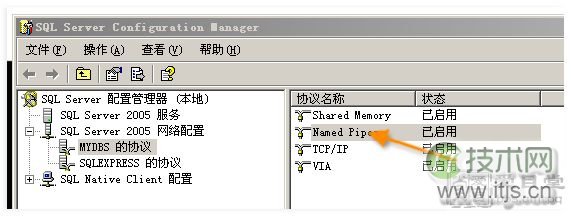
将“Named Pipes”和“TCP/IP”的状态调成“启用”,方法是在“Named Pipes”和“TCP/IP”上右键查看其属性,在其“协议选项卡”中将“已启用”调成“是”。如下图
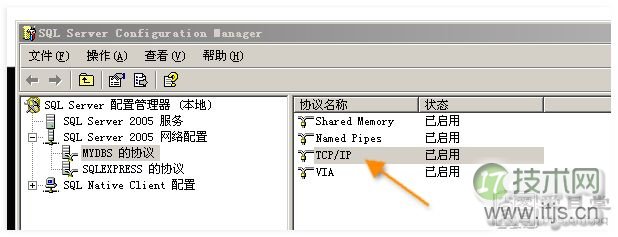

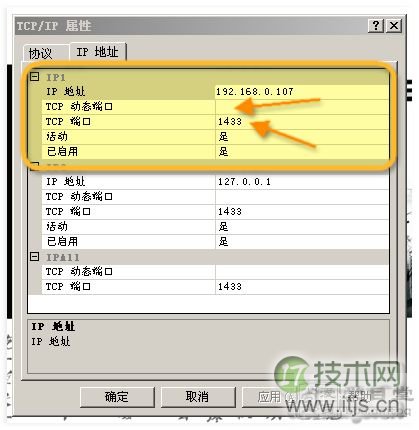
(TCP/IP 属性选项卡)
在“TCP/IP ”属性选项卡的“IP 地址”选项卡进行如下图设置
将“IP1”模块下的“IP”地址填写为您本机的IP地址
将“TCP 动态端口”设为空(默认为0,改为空)
将“TCP 端口”填写为“1433”(假如您服务器上有共存数据库,请赋给他们不同的TCP端口,写连接字符串是为其带上各自的端口号)
将“活动”项和“已启用”项设为“是”
点击“确定”将以上设置保存就可以用IP来访问SQL Server 2005数据库了。
关于用IP访问SQL Server 2005数据库的设置方法就介绍到这里了,希望本次的介绍能够对您有所帮助。




